在腾讯会议网络研讨会中,有时我们可能需要暂时关闭麦克风,以避免不必要的声音干扰或保护隐私。下面就为大家详细介绍关闭麦克风的方法。
会议界面中关闭麦克风
当您进入腾讯会议网络研讨会后,在会议界面的下方,很容易就能找到麦克风图标。这个图标通常是一个麦克风的形状,颜色可能会根据您当前麦克风的状态而变化。如果您的麦克风处于开启状态,图标会显示为蓝色或绿色等高亮颜色;当您想要关闭麦克风时,只需轻轻点击这个图标,它就会变成灰色,表示麦克风已关闭。此时,您说话时其他人将无法听到您的声音。
快捷键关闭麦克风
除了在界面中操作,腾讯会议还提供了方便的快捷键。一般来说,您可以按下键盘上的“ctrl + m”组合键(在不同系统和版本中可能略有差异),就能快速关闭麦克风。再次按下该组合键,又可以重新开启麦克风,操作十分便捷。
手机端关闭麦克风

如果您是使用手机参加腾讯会议网络研讨会,关闭麦克风的方法也很简单。在手机会议界面中,同样能找到麦克风图标,通常位于屏幕下方的功能栏中。点击该图标,即可实现麦克风的开启或关闭。此外,一些手机还支持通过语音指令来控制麦克风,您可以在手机的语音助手设置中进行相关配置,例如说出“关闭麦克风”等指令,手机就能自动帮您关闭。
确认麦克风是否关闭
在关闭麦克风后,为了确保其他人听不到您的声音,您可以简单地进行一个测试。比如,您可以小声说几句话,然后观察会议界面中其他参会人员的反应,或者询问旁边的参会人员是否能听到您的声音。如果发现麦克风仍然处于开启状态,您可以按照上述方法再次进行关闭操作,直到确认麦克风已完全关闭。
掌握了腾讯会议网络研讨会关闭麦克风的方法,您就能更加自如地参与会议,避免因误操作而产生的尴尬或干扰。无论是在电脑端还是手机端,都能轻松实现麦克风的开启与关闭,让您的会议体验更加顺畅。希望以上内容对您有所帮助,祝您在腾讯会议网络研讨会中交流愉快!

在使用腾讯会议网络研讨会时,很多观众都想知道自己是否能够开启摄像头。这是一个常见的问题,下面就为大家详细解答。观众开启摄像头的情况一般来说,在腾讯会议网络研讨会中,观众是可以开启摄像头的。这为观众与主讲人及其他参会者之间提供了更直接的视觉交流方式。当观众开启摄

在腾讯会议中,有时我们需要解除静音来发言或参与讨论。下面就为大家详细介绍解除静音的方法。解除自己的静音如果你是主持人,想要解除自己的静音很简单。在会议界面中,找到左下角的“静音/解除静音”按钮,点击它即可快速解除静音,这样你就能自由发言,与参会人员顺畅交流。如

在使用腾讯会议时,很多人都想知道会议号究竟在哪里可以找到,这对于顺利加入会议至关重要。会议发起者视角对于会议发起者而言,创建会议后就能轻松获取会议号。当你登录腾讯会议账号,进入主界面后点击“快速会议”或者“预定会议”等选项。以“快速会议”为例,点击后系统会迅速

在使用腾讯会议进行线上会议时,点名是一项常见且重要的操作,它有助于确保参会人员的准时出席和会议的顺利进行。以下为您详细介绍腾讯会议点名的多种方式。手动点名这是最为直接的方式。主持人在会议开始后,依次念出参会人员的名字,被点到名的人员可以通过麦克风回答“到”或者

在使用腾讯会议时,有时我们可能希望关闭入会密码,让会议加入更加便捷。别担心,下面就为你详细介绍腾讯会议入会密码关闭的方法。首先,打开腾讯会议应用程序,并登录你的账号。进入主界面后,点击左上角的个人头像图标。接着,在弹出的侧边栏中,找到并点击“设置”选项。进入设
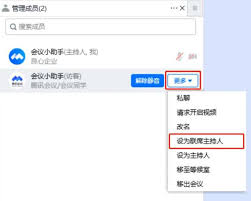
在使用腾讯会议进行远程沟通协作时,主持人的设置至关重要。它能确保会议有序进行,高效达成目标。那么,腾讯会议怎么设置主持人呢?下面就为您详细介绍。会前准备要设置主持人,首先需进入会议筹备阶段。会议组织者登录腾讯会议账号后,创建会议日程。在创建过程中,有一个关键选

时间:2025/07/29

时间:2025/07/28

时间:2025/07/27

时间:2025/07/25

时间:2025/07/25

时间:2025/07/24

时间:2025/07/24

时间:2025/07/24

时间:2025/07/23

时间:2025/07/22